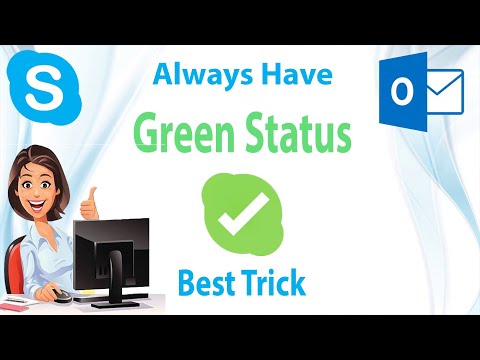ეს wikiHow სტატია გიჩვენებთ თუ როგორ ჩამოტვირთოთ TikTok ვიდეო თქვენს Android მოწყობილობაზე. TikTok არის პოპულარული აპლიკაცია, სადაც მომხმარებლებს შეუძლიათ შექმნან და გააზიარონ მოკლე ვიდეოები. აპლიკაციის ერთ -ერთი სასიამოვნო თვისებაა ის, რომ თქვენ შეგიძლიათ მარტივად შეინახოთ თქვენი საკუთარი ვიდეოები ან ვიდეოები სხვა ანგარიშებიდან თქვენს Android მოწყობილობაში. თუმცა, ზოგიერთ მომხმარებელს შეუძლია დაბლოკოს სხვები თავიანთი ვიდეოების შენახვისგან. ამ შემთხვევებში, არის პოპულარული მესამე მხარის აპლიკაცია, რომელიც საშუალებას გაძლევთ ჩამოტვირთოთ ეს ვიდეოები.
ნაბიჯები
2 მეთოდი 1: ვიდეოს შენახვა TikTok– ის გამოყენებით

ნაბიჯი 1. გახსენით TikTok აპლიკაცია
TikTok აპლიკაციის ხატს აქვს შავი ფონი და თეთრი მუსიკალური ნოტი. შეეხეთ აპლიკაციას მის გასახსნელად. თქვენ გადახვალთ "სახლის" ჩანართზე, სადაც განთავსებულია პოპულარული ვიდეოები ან ვიდეოები თქვენი ანგარიშებიდან.

ნაბიჯი 2. იპოვეთ ვიდეო, რომლის ჩამოტვირთვა გსურთ
თქვენ შეგიძლიათ გადაახვიოთ თქვენი სახლის არხზე და მოძებნოთ ვიდეო, რომლის შენახვაც გსურთ. გარდა ამისა, თქვენ იკვლევთ საძიებო ჩანართს ქვედა ნავიგაციის გამადიდებელი შუშის ხატის დაჭერით ვიდეოს დასათვალიერებლად ან მოსაძებნად. საძიებო ჩანართს აქვს საძიებო ზოლი გვერდის ზედა ნაწილში, მაგრამ ის ასევე შეიცავს პოპულარულ ვიდეოებს, რომლებიც შეიძლება მოგეწონოთ.
თქვენ ასევე შეგიძლიათ ეწვიოთ თქვენს პროფილს, თუ გსურთ შეინახოთ თქვენი საკუთარი ვიდეო. თქვენს პროფილზე მოსახვედრად, შეეხეთ ანგარიშის ხატულას პროგრამის ქვედა მარჯვენა კუთხეში

ნაბიჯი 3. დიდხანს დააჭირეთ ვიდეოს, რომლის შენახვაც გსურთ
მას შემდეგ რაც იპოვით ვიდეოს, რომლის შენახვაც გსურთ, დაიჭირეთ თითი ვიდეოზე სანამ თქვენი ტელეფონის ვიბრაცია და მენიუ არ გამოჩნდება.

ნაბიჯი 4. შეეხეთ ვიდეოს შენახვას
პირველი ვარიანტი იქნება გადმოტვირთვის ღილაკი

ნაბიჯი 1. ჩამოტვირთეთ ვიდეო Downloader TikTok– ისთვის
ზოგიერთი ანგარიში ბლოკავს მათ ვიდეოებს სხვა მომხმარებლების ჩამოტვირთვას. თუ ამ საკითხს წააწყდებით, პოპულარული გამოსავალია ვიდეო ჩამტვირთავი TikTok– ისთვის:

ნაბიჯი 2. გახსენით TikTok და იპოვეთ ვიდეო
დაათვალიერეთ თქვენი TikTok არხი ან მოძებნეთ ვიდეო, რომლის ჩამოტვირთვაც გსურთ.

ნაბიჯი 3. შეეხეთ გაზიარების ღილაკს
ვიდეოს მარჯვენა მხარეს ნახავთ არჩევანის რამდენიმე ვარიანტს. შეეხეთ ღილაკს ‘’’გაზიარება’’, რომელსაც აქვს ისრის ხატი, რომელიც მიუთითებს მარჯვნივ.

ნაბიჯი 4. შეეხეთ ბმულის კოპირებას
ახლა თქვენ მოგეცემათ პროგრამები ვიდეოს გასაზიარებლად. თუმცა, გადაახვიეთ სანამ არ დაინახავთ Ბმულის კოპირება ვარიანტი, რომელსაც აქვს ორი ჯაჭვის ხატი ერთმანეთთან დაკავშირებული. შეეხეთ ამას ვიდეოს ბმულის კოპირებისთვის.

ნაბიჯი 5. გახსენით ვიდეო ჩამტვირთავი TikTok– ისთვის
აპს აქვს ვარდისფერი ფონი, თეთრი ისარი ქვემოთ. შეეხეთ ხატს პროგრამის გასახსნელად.

ნაბიჯი 6. შეეხეთ დააკოპირეთ ბმული და ჩამოტვირთეთ ვიდეო
ეს არის ვარდისფერი ღილაკი ეკრანის შუაში.
პირველად, როდესაც თქვენ ცდილობთ გამოიყენოთ ვიდეო ჩამოტვირთვის აპლიკაცია, მოგეთხოვებათ მისცეს წვდომა თქვენს ფოტოებზე, მედიაზე და ფაილებზე. დააწკაპუნეთ ნება დართეთ გაგრძელება.

ნაბიჯი 7. ჩასვით ბმული ტექსტურ ყუთში
ეკრანის ზედა ნაწილში ნახავთ ტექსტურ ყუთს, რომელშიც ნათქვამია „ჩასვით ბმული აქ“. დიდხანს დააწკაპუნეთ ამ ყუთზე, რათა გამოჩნდეს "ჩასმა" და "ბუფერში" პარამეტრები და შემდეგ შეეხეთ ჩასმა.
გარდა ამისა, შეგიძლიათ დააჭიროთ ღილაკს ბმულის ჩასმა ღილაკი ავტომატურად ჩასვით ბოლო კოპირებული ბმული.

ნაბიჯი 8. შეეხეთ ჩამოტვირთვის ღილაკს
ყუთის ქვეშ, სადაც ბმული ჩასვით, ნახავთ ჩამოტვირთვა ვარდისფერი ასოებით ძალიან მარჯვნივ. მასზე დაჭერით ვიდეო პირდაპირ გადმოწერილი იქნება თქვენს Android გალერეაში.